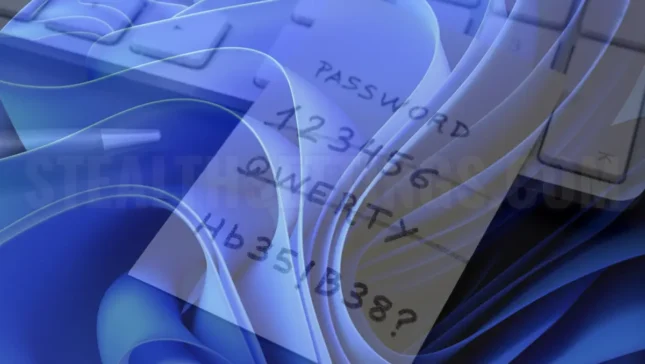Οι επιθέσεις σε υπολογιστή έχουν πολλές μορφές. Από μολυσμένες εφαρμογές που εγκαθιστάτε αφού έχουν ληφθεί από αναξιόπιστες πηγές και σε πολλαπλές μορφές phishing μέσω των οποίων κλέβονται εμπιστευτικές και πολύτιμες πληροφορίες. Ένα πρώτο βήμα για την προστασία των λογαριασμών σας στο διαδίκτυο είναι να μάθετε πώς να προστατεύετε τους κωδικούς πρόσβασης από το ηλεκτρονικό ψάρεμα.
περιεχόμενο
Λένε τα καλύτερα “ιός ιών” ενάντια στις διαδικτυακές επιθέσεις, είναι η ευαισθητοποίηση και η επαγρύπνηση των χρηστών. Επίγνωση. Σχεδόν όλες οι επιθέσεις phishing είναι επιτυχείς όταν οι στόχοι επιδεικνύουν αφέλεια, άγνοια και απροσεξία.
Ευτυχώς, η Apple, η Google, η Microsoft και άλλοι μεγάλοι διαδικτυακοί παίκτες καταβάλλουν σημαντικές προσπάθειες για την προστασία των χρηστών. Από περιορισμούς λειτουργικών συστημάτων και εγκατάσταση μη ασφαλών εφαρμογών (όπου φημίζεται η Apple), έως έλεγχο ταυτότητας δύο παραγόντων (Google Authenticator) και λύσεις προστασίας κωδικού πρόσβασης, ενσωματωμένες στο λειτουργικό σύστημα. Το παν είναι να γνωρίζουμε και να θέλουμε να χρησιμοποιήσουμε αυτά τα υπάρχοντα μέσα ασφαλείας, τα οποία μπορούν να μας βοηθήσουν κατά της κλοπής κωδικών πρόσβασης, ταυτότητας, δεδομένων τραπεζικής κάρτας και άλλων προσωπικών πληροφοριών που μπορούν να χρησιμοποιηθούν. Για χρήματα.
Πώς προστατεύετε τους κωδικούς πρόσβασης από το phishing στα Windows 11
Ξεκινώντας με τα Windows 11 22H2, η Microsoft παρουσίασε τη δυνατότητα Enhanced Phishing Protection σε Microsoft Defender SmartScreen, γιατί προστασία των χρηστών από το phishing που στοχεύει κωδικούς πρόσβασης λογαριασμού.
Αυτή η προστασία λειτουργεί ως μονάδα που περιλαμβάνεται στο σύστημα ασφαλείας των Windows 11 και παρακολουθεί τη χρήση κωδικών πρόσβασης στο σχολείο ή στην εργασία.
Το σύστημα Enhanced Phishing Protection ενεργεί προς τρεις κατευθύνσεις:
1. Ειδοποίηση χρηστών όταν εισάγετε τον κωδικό πρόσβασης από την εργασία ή το σχολείο, σε έναν μη ασφαλή ή θεωρούμενο επικίνδυνο ιστότοπο, στον οποίο ο χρήστης έχει πρόσβαση σε οποιοδήποτε πρόγραμμα περιήγησης Chromium. Microsoft Edge ή Google Chrome.
Αυτή η προστασία είναι πολύ σημαντική για χρήστες που χρησιμοποιούν πανομοιότυπους κωδικούς πρόσβασης τόσο για εφαρμογές εργασίας ή σχολείου, όσο και για πρόσβαση σε κοινωνικά δίκτυα, ιστολόγια, φόρουμ ή άλλες εφαρμογές. Η σύσταση είναι να έχετε μοναδικούς κωδικούς πρόσβασης για κάθε λογαριασμό ή υπηρεσία στην οποία συνδέεστε. Αλλάξτε τους κωδικούς πρόσβασης που χρησιμοποιούνται τόσο στη δουλειά ή στο σχολείο, όσο και σε ιστότοπους ή μη ασφαλείς εφαρμογές. Είναι ένας πολύ αποτελεσματικός τρόπος για την προστασία των κωδικών πρόσβασης από το phishing.
Microsoft Defender SmartScreen θα ζητήσει αλλαγή κωδικού πρόσβασης εάν εντοπίσει τη χρήση του στην εργασία και σε μη ασφαλείς ιστότοπους.
2. Ειδοποίηση σε περίπτωση Κωδικός πρόσβασης λογαριασμού Microsoft folosit la serviciu sau la scoala, χρησιμοποιείται επίσης σε άλλους ιστότοπουςή εφαρμογές. Στον λογαριασμό Microsoft αποθηκεύονται πολύ σημαντικά δεδομένα και έγγραφα, ειδικά από τους χρήστες OneDrive και Microsoft 365.
3. Είναι σχεδόν αδύνατο για έναν χρήστη να θυμάται όλους τους λογαριασμούς και τους κωδικούς πρόσβασης για κοινωνικά δίκτυα, e-mail, φόρουμ, ιστότοπους, εάν είναι μοναδικοί. Συνιστάται να χρησιμοποιείτε εφαρμογές διαχείρισης κωδικών πρόσβασης και σε καμία περίπτωση να μην τις αποθηκεύετε σε αρχεία κειμένου, όπως: Σημειωματάριο, Word, OneNote, Evernote ή παρόμοια.
Enhanced Phishing Protection εντοπίζει πότε αποθηκεύεται ένας κωδικός πρόσβασης σε αυτόν τον τύπο εφαρμογής και προειδοποιεί τον χρήστη.
Σε Windows 11 Insider Preview Build 25324 εισάγεται επίσης μια ειδοποίηση τύπου “dialog box” όταν ο χρήστης αντιγράφει/επικολλά έναν κωδικό πρόσβασης σε μια μη ασφαλή εφαρμογή. Unsafe password copy and paste warnings. Password reuse is a security risk.

επιλογή Windows Security, Password reuse is a security risk είναι προς το παρόν διαθέσιμο μόνο για ορισμένους χρήστες Καναρίνι.
Οι άλλες επιλογές, ωστόσο, είναι διαθέσιμες σε όλους τους χρήστες των Windows 11.
Πώς να ενεργοποιήσετε την Προστασία ηλεκτρονικού ψαρέματος για κωδικούς πρόσβασης στα Windows 11
1. Στη γραμμή αναζήτησης από Γραμμή εργασιών ή από Start, γράφεις “Ασφάλεια των Windows” και ανοίξτε την εφαρμογή.
2. Στο Windows Security, μεταβείτε στην αριστερή πλευρά “App & browser control”, τότε σε “Reputation-based protection settings“.

3. Σε Reputation-based Protection Settings ενεργοποιήστε τις παρακάτω επιλογές Phishing Protection.

Μόλις ενεργοποιηθούν αυτές οι επιλογές, θα ειδοποιηθείτε εάν ο κωδικός πρόσβασης που χρησιμοποιείται για έλεγχο ταυτότητας στα Windows 11 χρησιμοποιείται επίσης για έλεγχο ταυτότητας σε ιστότοπους, διαδικτυακές εφαρμογές ή άλλα μη ασφαλή περιβάλλοντα. Δυστυχώς, δεν υπάρχει επί του παρόντος ένα εκτεταμένο σύστημα που να εντοπίζει κωδικούς πρόσβασης που χρησιμοποιούνται σε παραβιασμένους ή μη ασφαλείς ιστότοπους, όπως υποστηρίζει η Apple σε Mac και iPhone.
Σχετικά με την προστασία από το phishing, μπορεί επίσης να σας ενδιαφέρουν τα ακόλουθα άρθρα:
- Πώς να προστατευτείτε από επίθεση ηλεκτρονικού "ψαρέματος" - Ευαισθητοποίηση
- Πώς να προστατεύσετε τους τραπεζικούς λογαριασμούς μας (απάτες ηλεκτρονικού ψαρέματος)
- Πώς μπορούμε να μάθουμε εάν ένας ιστότοπος (ιστοσελίδα) θέλει να κλέψει τα δεδομένα της τραπεζικής μας κάρτας ή είναι αξιόπιστος; Πληρώστε με ασφάλεια!
- Πώς να επιλέξετε ισχυρούς κωδικούς πρόσβασης για διαδικτυακούς λογαριασμούς - Awareness
Συμπέρασμα: Πώς να προστατέψετε τους κωδικούς πρόσβασης από το phishing στα Windows 11
Η λέξη κλειδί είναι: ΠΡΟΣΟΧΗ. Μη χρησιμοποιείτε την προσωπική ή επαγγελματική σας διεύθυνση ηλεκτρονικού ταχυδρομείου για εγγραφή σε φόρουμ, κοινωνικά δίκτυα και μην χρησιμοποιείτε πανομοιότυπους κωδικούς πρόσβασης σε καμία περίπτωση. Για ανασφαλή ή λιγότερο σημαντικά περιβάλλοντα, καλό είναι να έχετε έναν αποκλειστικό κωδικό πρόσβασης ηλεκτρονικού ταχυδρομείου και διαφορετικούς κωδικούς πρόσβασης από αυτούς που χρησιμοποιούνται για τραπεζικές εφαρμογές, στη δουλειά ή στο σχολείο.
Επιλέξτε ισχυρούς κωδικούς πρόσβασης, που αποτελούνται από συνδυασμούς που περιέχουν κεφαλαία, πεζά γράμματα, αριθμούς και ειδικούς χαρακτήρες.
Ενεργοποιήστε τον έλεγχο ταυτότητας δύο παραγόντων ή τον βιομετρικό έλεγχο ταυτότητας όπου είναι διαθέσιμες αυτές οι επιλογές.
- Έλεγχος ταυτότητας χωρίς κωδικούς πρόσβασης σε λογαριασμούς - Έλεγχος ταυτότητας χωρίς κωδικό πρόσβασης
- Πώς να επιλέξετε ισχυρούς κωδικούς πρόσβασης για διαδικτυακούς λογαριασμούς - Awareness
Επίγνωση.